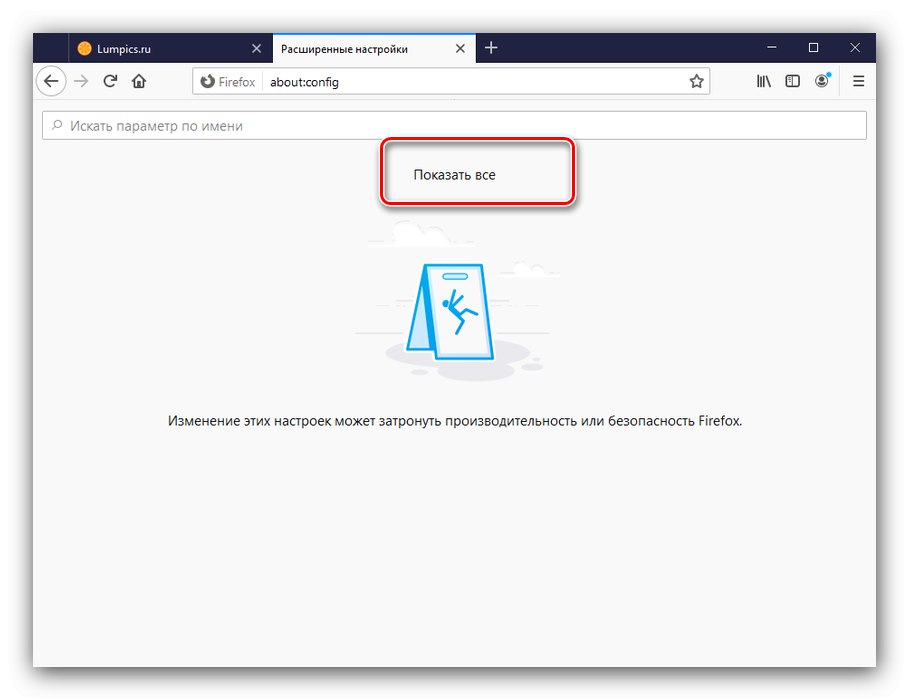Већина веб прегледача вам омогућава да прилагодите понашање за различите случајеве употребе. Даље ћемо вам рећи како можете приступити подешавањима популарних прегледача.
Гоогле хром
Гоогле веб прегледач подржава фину конфигурацију помоћу које се може прилагодити различитим задацима и потребама корисника. Један од наших сарадника детаљно је описао начин приступа Цхроме опцијама.
Детаљније: Подешавање прегледача Гоогле Цхроме
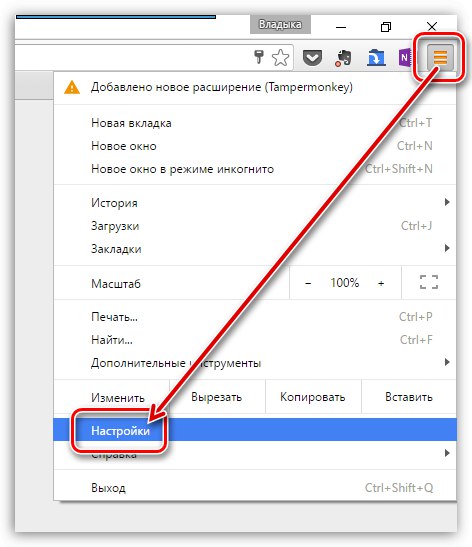
Мозилла Фирефок
Популарно Мозилла веб прегледач на основу смерница за програмере омогућава вам да прилагодите буквално сваки елемент
Опција 1: Уобичајена подешавања
Основна подешавања прегледача Фирефок отварају се на следећи начин. Покрените апликацију и позовите њен главни мени, изаберите ставку „Подешавања“.
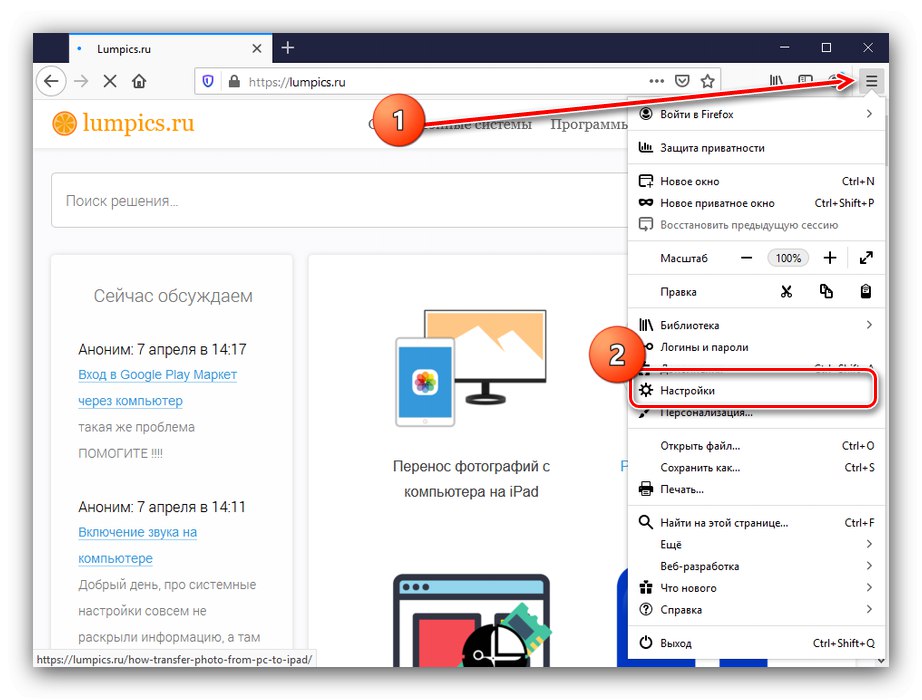
Отвориће се картица са опцијама прегледача.
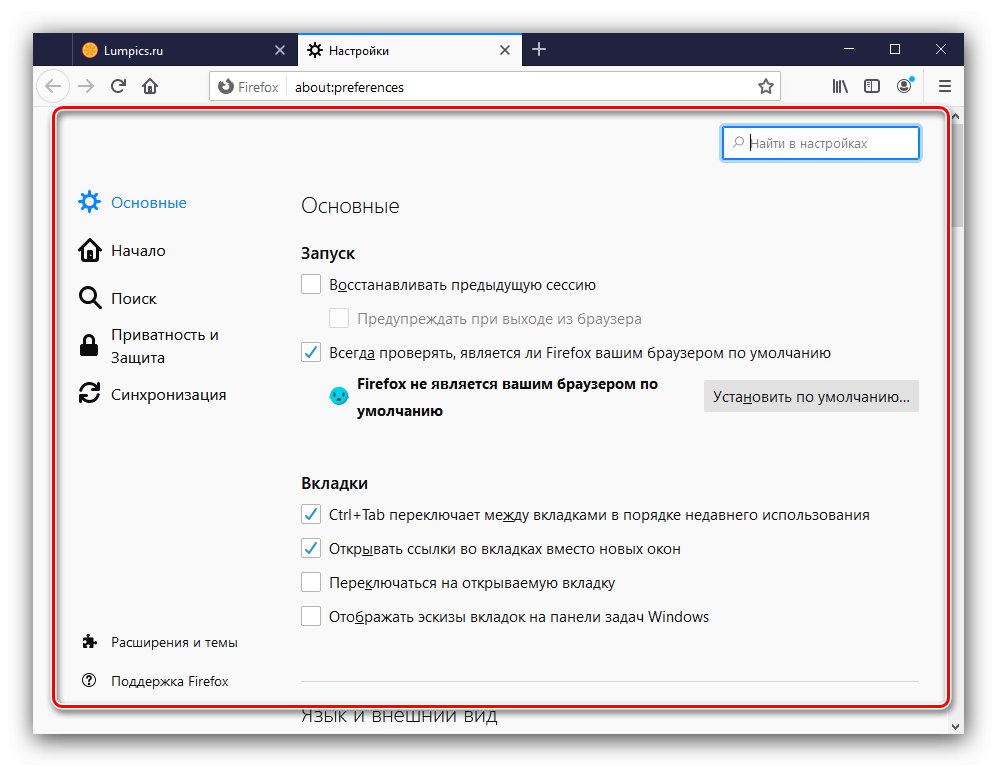
Опција 2: Напредне опције
У недавним Фирефок-овим издањима, Мозилла је неке од потенцијално опасних опција преселила у посебан одељак. Можете му приступити на следећи начин:
- Направите нову картицу, у њену траку за адресу унесите
абоут: цонфиги притисните Ентер. - Појавиће се упозорење, кликните „Преузми ризик и настави“.
- Да бисте отворили читав скуп напредних опција, потребно је да кликнете на везу "Покажи све".
![Прикажите сва напредна подешавања прегледача Мозилла Фирефок]()
Списак параметара доступан је искључиво на енглеском језику, због чега неће бити разумљиви сваком кориснику.
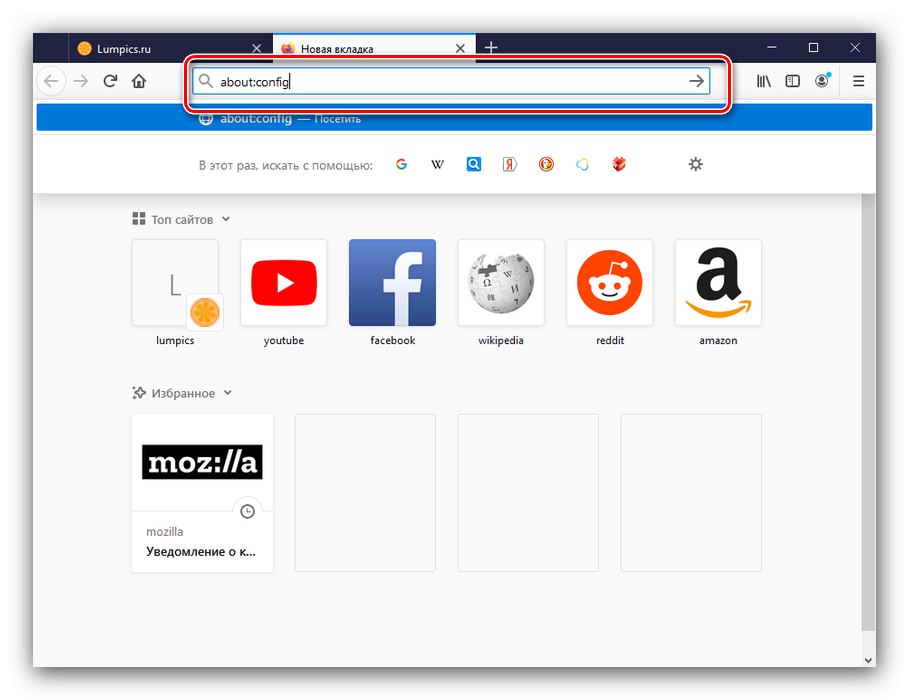
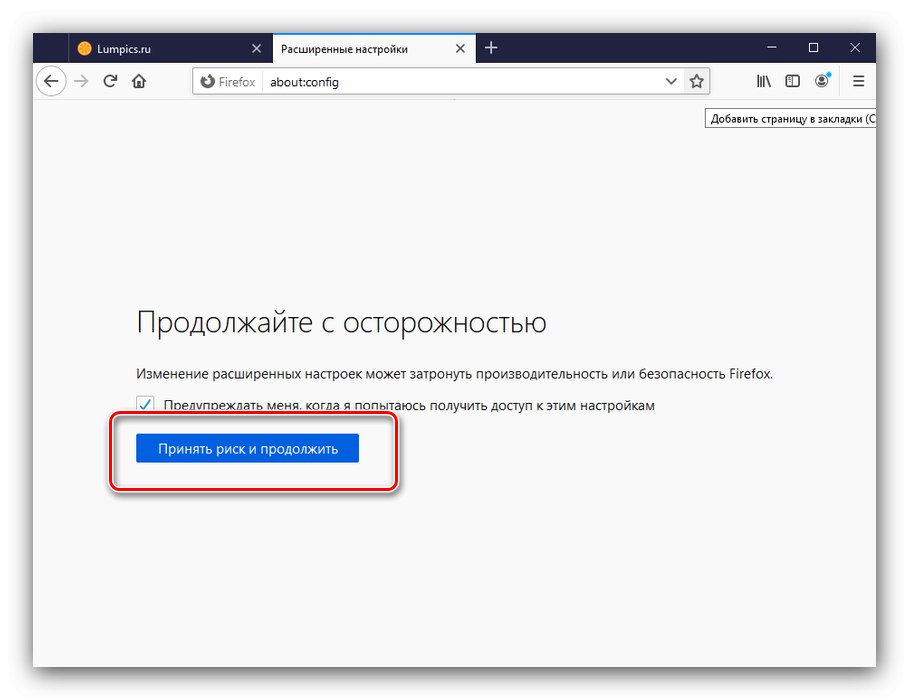
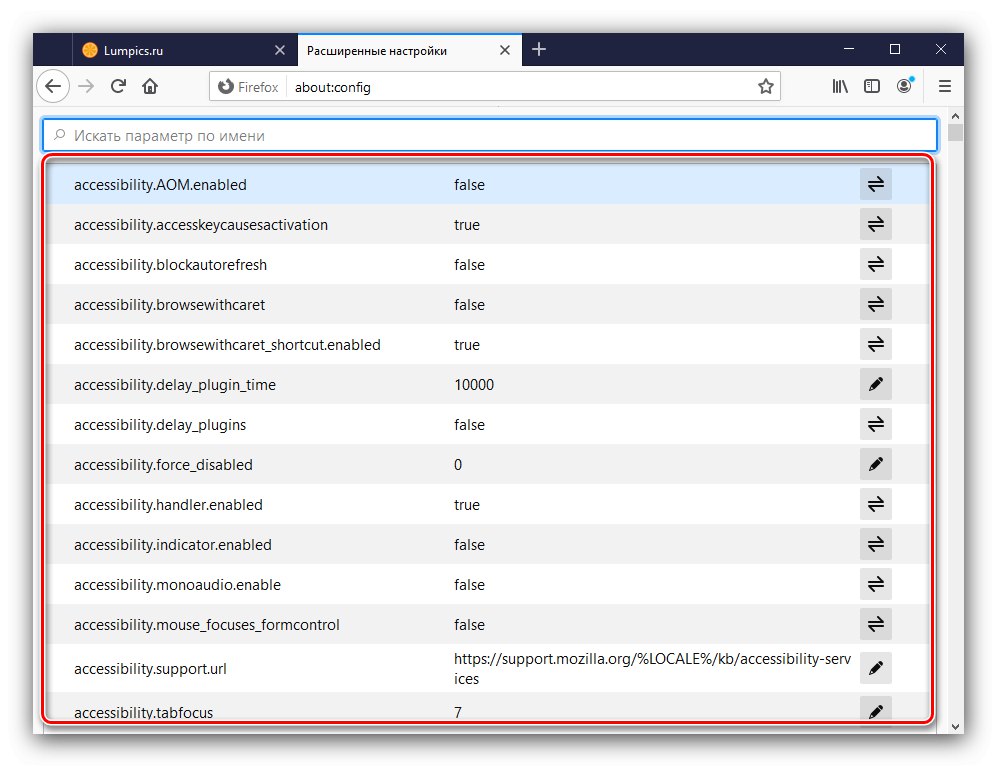
Ово отвара поставке у Мозилла Фирефок-у.
Претраживач Иандек
Решење из Иандек-а такође има широк спектар различитих подешавања. Приступ њима и преглед најкориснијих описани су у доњем чланку.
Детаљније: Подешавања претраживача Иандек
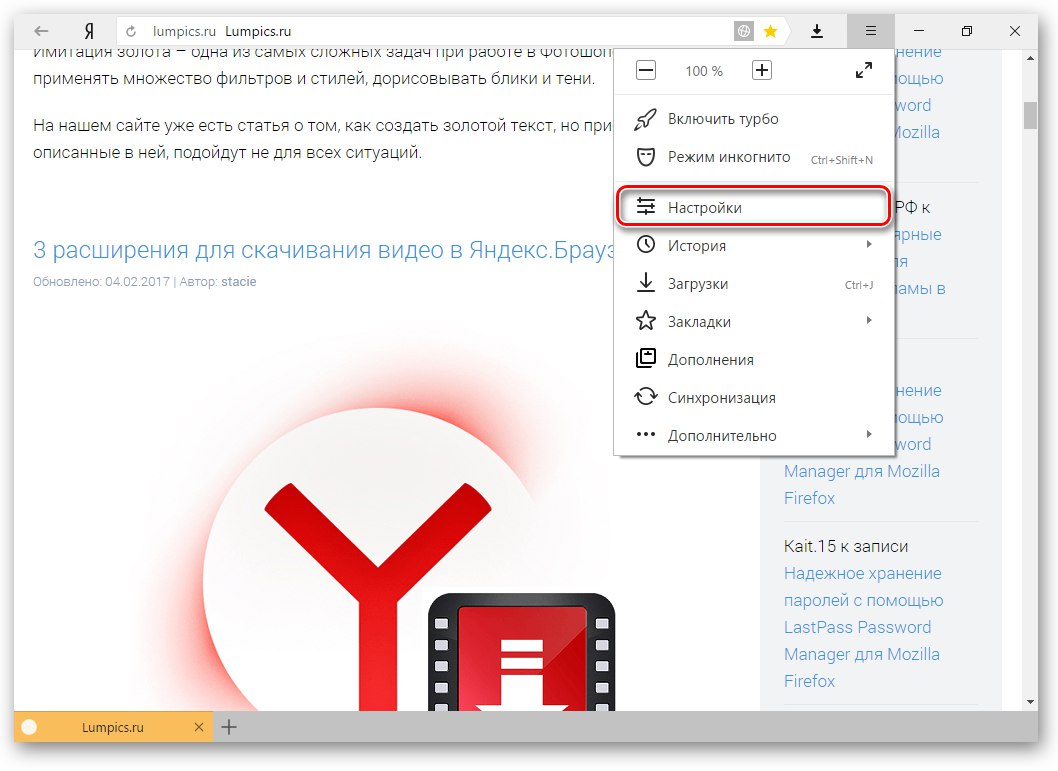
Опера
Веб прегледач Опера, као и друге сличне апликације, омогућава вам да промените неке од његових параметара. Постоји неколико метода приступа њима, најпогодније од њих већ је испитао један од наших аутора.
Детаљније: Како да одете у подешавања Опере
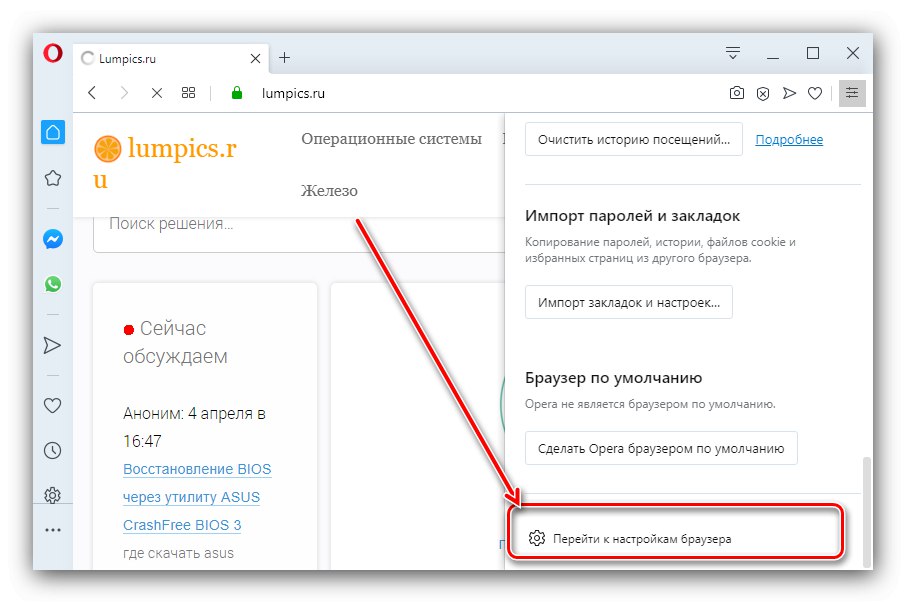
Мицрософт ивица
Отворите Модерна подешавања системски прегледач у оперативном систему Виндовс прилично једноставно такође.
- Након покретања апликације, кликните на дугме са три тачке које се налазе на траци са алаткама.
- Појавиће се мени, кликните на ставку "Опције".
- Сва подешавања прегледача су груписана на бочној траци.
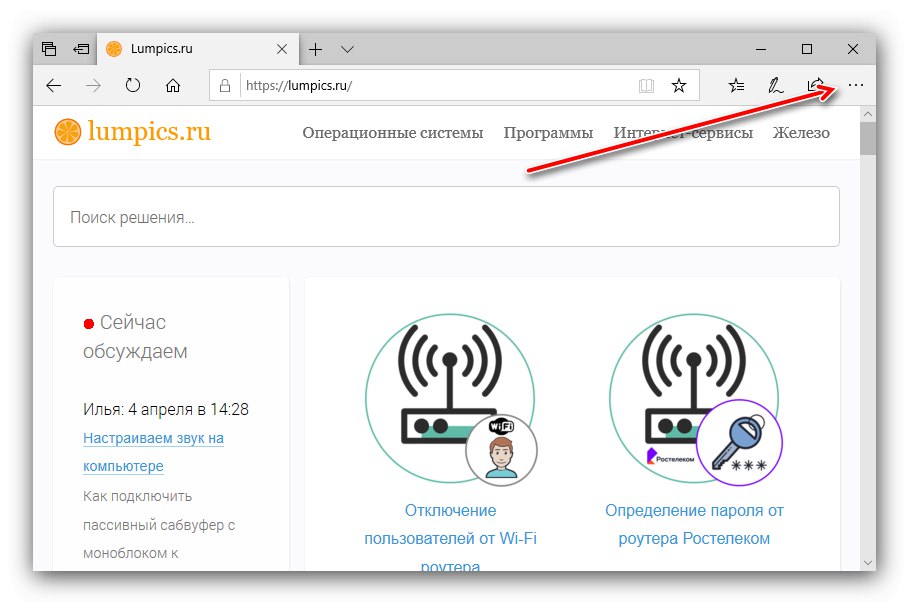
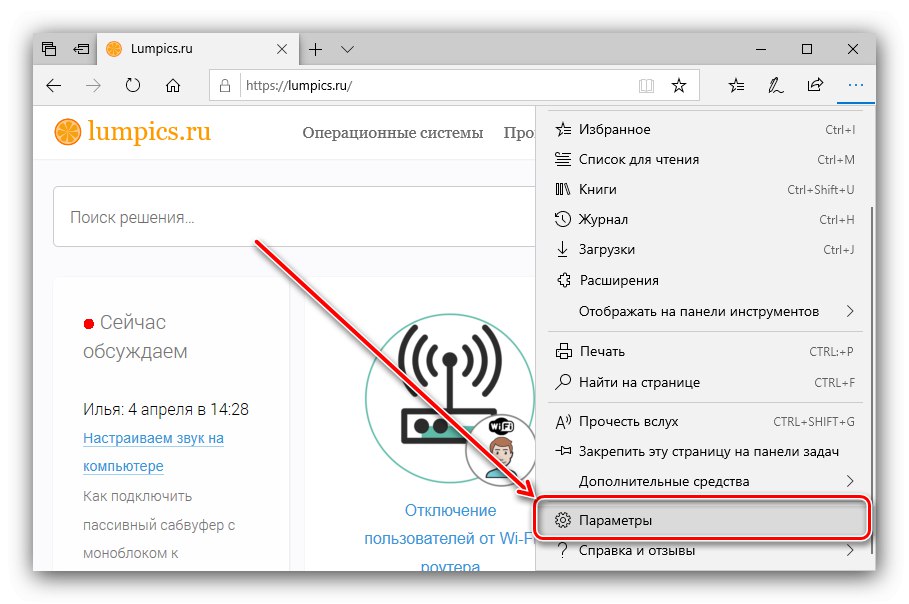
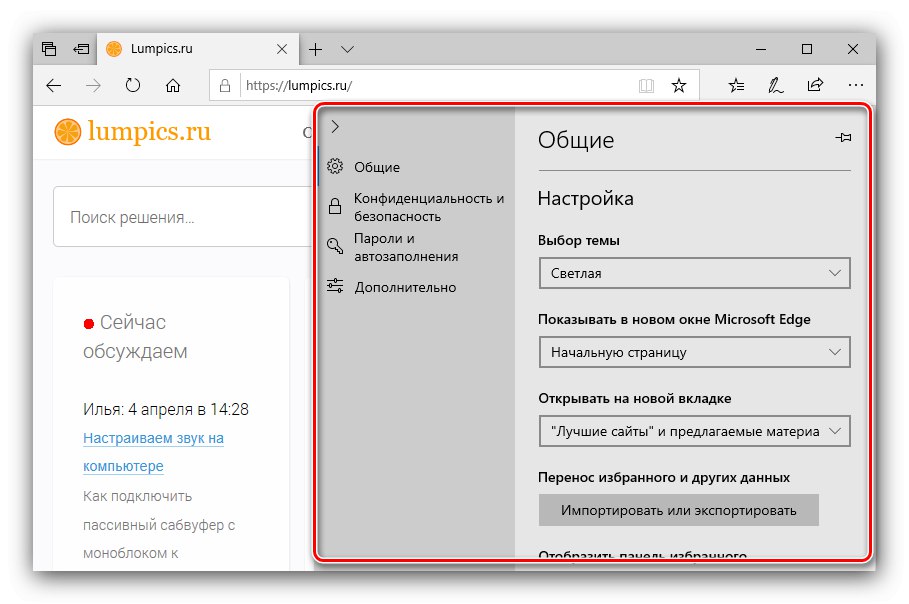
Као што видите, заиста није тешко.
интернет претраживач
интернет претраживач све мање активни, али и даље користе многи корисници. Његова подешавања можете отворити на следећи начин:
- Покрените апликацију, а затим кликните дугме на траци са алаткама "Услуга", означена је иконом зупчаника.
- У менију који се појави користите ставку „Својства прегледача“.
- Отвориће се посебан прозор са одељцима за подешавања.
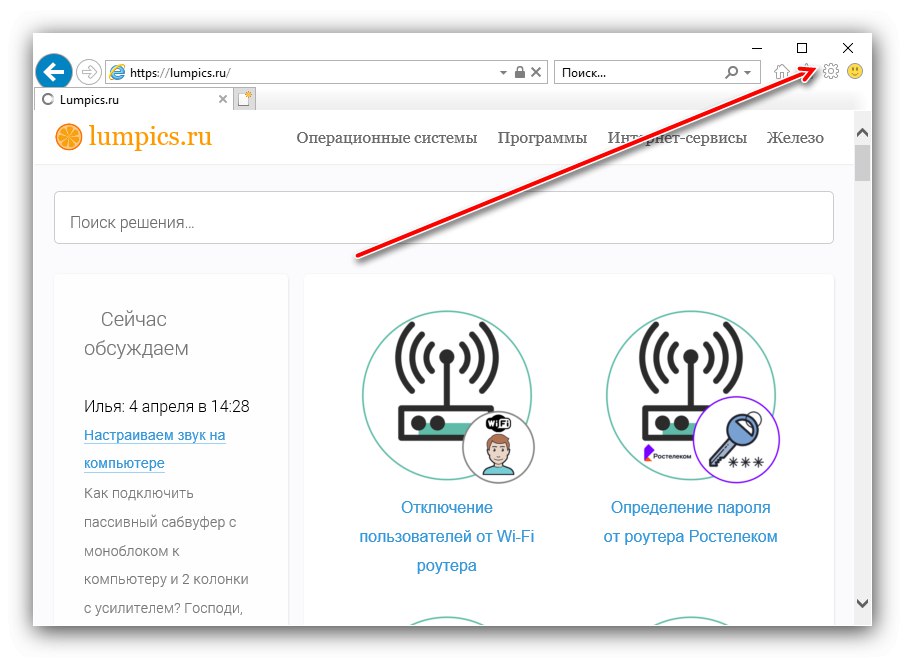
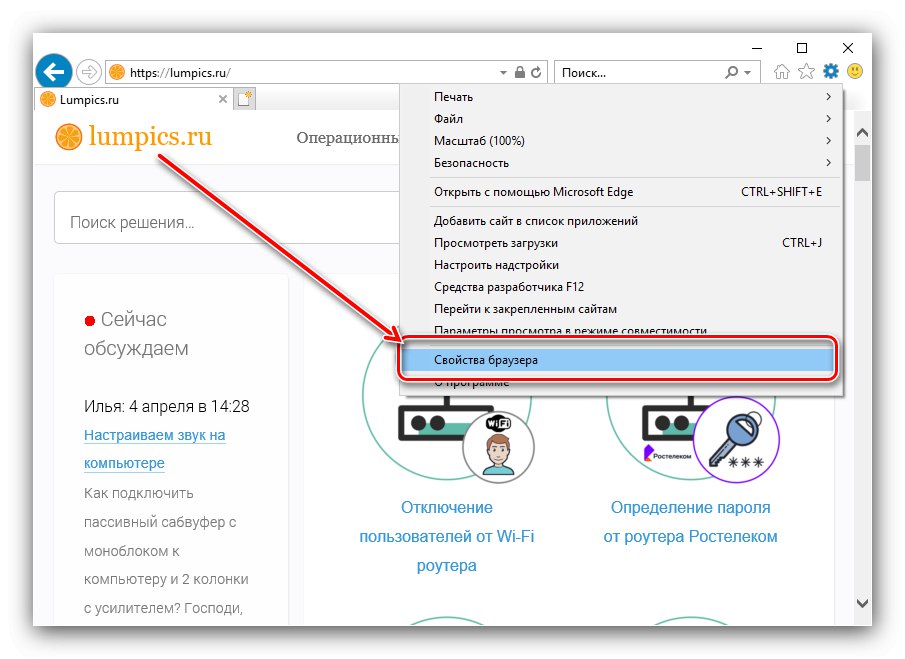
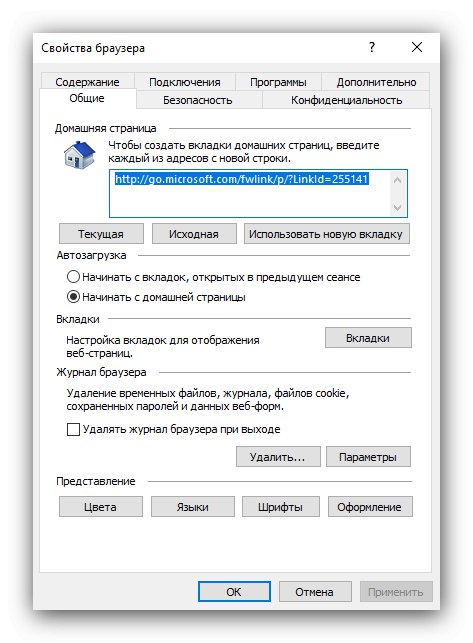
Прочитајте такође: Подешавања Интернет Екплорера
Сада знате како можете да унесете подешавања различитих прегледача.